Zorg dat Edge authenticatie vereist voor inloggen met wachtwoord
Als het op authenticatie aankomt, biedt Microsoft Edge uitstekende beveiliging. Als u de functie Creditcard automatisch aanvullen gebruikt , is het u vast opgevallen dat Edge u vraagt de (Edge)Windows-pincode(Windows PIN) of het wachtwoord van uw Microsoft -account in te vullen. Microsoft Edge gaat nog een stap verder en biedt dit voor elk wachtwoord dat u kiest om automatisch in te vullen, dat wil zeggen voor websites.
Zorg ervoor dat Edge (Make Edge)authenticatie(Authentication) vereist voor aanmelding met wachtwoord(Password Sign)
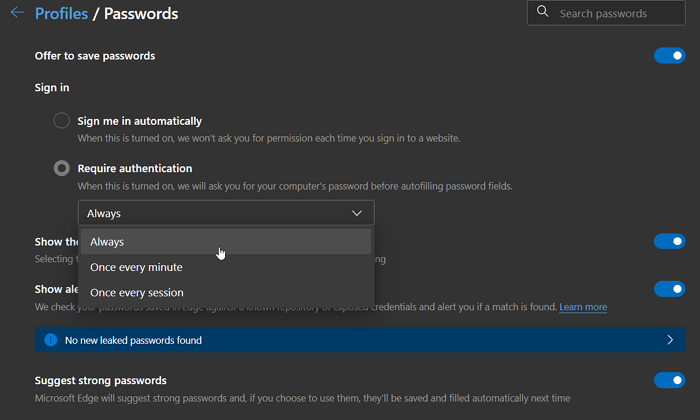
- Open Microsoft Edge en druk op Alt + F om het menu te openen
- Klik(Click) op Instellingen(Settings) en klik vervolgens op het menu Profielen(Profiles) > Wachtwoorden
- Zoek in het gedeelte Aanbieden om wachtwoorden op te slaan Aanmelden(Sign)
- Hier heb je twee opties:
- Meld mij automatisch aan(Sign me in automatically) —Als dit is ingeschakeld, vragen we niet elke keer dat u zich aanmeldt bij een website om uw toestemming.
- Verificatie vereisen(Require authentication) —Als dit is ingeschakeld, vragen we om het wachtwoord van uw computer voordat de wachtwoordvelden automatisch worden ingevuld.
- De optie Verificatie vereisen(Require) biedt verdere aanpassingen : Altijd(Always) , Eens per minuut(Once every minute) of Eens per sessie.(Once every session.)
- Selecteer wat voor u werkt.
Wanneer u Altijd kiest, vereist Microsoft Edge verificatie voor aanmelding met een wachtwoord(Password Sign) . Het zorgt ervoor dat niemand die toegang heeft tot uw Edge- profiel automatisch kan inloggen op een website.
Ik zou de optie Eens per sessie(Once every session) aanbevelen , zodat de frequentie kan worden verlaagd, maar als u uw bureaublad vaak moet verlaten, kiest u altijd of eenmaal per minuut. Deze functie werkt ook met Windows Hello Sign-in zoals vingerafdruk en gezichtsontgrendeling .
Deze functie is vergelijkbaar met hoe Microsoft Autneticator werkt op Android - smartphones. Elke keer dat ik me aanmeld, moet ik mijn pincode(PIN) of vingerafdruk invoeren om te verifiëren.
Het is een ongelooflijk handige functie omdat het ervoor zorgt dat uw wachtwoorden ook worden beveiligd. In uw account wordt veel informatie opgeslagen; het gebruik hiervan zorgt voor veiligheid. Ik hoop dat het bericht gemakkelijk te volgen was en dat je deze functie hebt ingeschakeld.
Deze functie wordt nog steeds voor iedereen uitgerold en je zou hem binnenkort in je stabiele versie moeten zien.
Related posts
Hoe u ervoor kunt zorgen dat de browser het opgeslagen wachtwoord in tekst weergeeft in plaats van punten
Laat Edge vergelijkbare sites voorstellen wanneer een website niet kan worden gevonden
Hoe de optie Wachtwoord opslaan in Edge uit te schakelen met behulp van de Register-editor?
Hoe de ingebouwde wachtwoordbeheerder in Chrome, Edge, Firefox uit te schakelen
De knop Reveal Password in- of uitschakelen in Microsoft Edge
Laat de Edge-browser een e-book, pdf of webpagina hardop voorlezen in Windows 10
Google SafeSearch afdwingen in Microsoft Edge in Windows 10
Laat Microsoft Edge PDF-bestanden downloaden in plaats van ze te openen
Tabbladen synchroniseren tussen Edge-, Chrome- en Firefox-browsers
Tabbladen naar andere apparaten verzenden met Microsoft Edge
Video afspelen in de modus Volledig scherm in de Edge-browser
Hoe u wijzigingen in Favorieten op Microsoft Edge in Windows 10 kunt voorkomen
Edge verwijderde bladwijzers of favorieten verschijnen opnieuw; niet verwijderen
Tips en trucs voor Microsoft Edge-browser voor Windows 11/10
Slim kopiëren gebruiken in Microsoft Edge
Hoe de Picture in Picture-modus te gebruiken in Microsoft Edge Browser
Verwijderen: plaats voor snelle toegang uw favorieten hier op de favorietenbalk
Hoe de menuknop Extensies te verwijderen van de Microsoft Edge-werkbalk
Een website verbinden met een Bluetooth- of USB-apparaat in Edge of Chrome
Maak InPrivate- of Incognito-snelkoppelingen voor Firefox, Chrome, Edge, Opera of Internet Explorer
